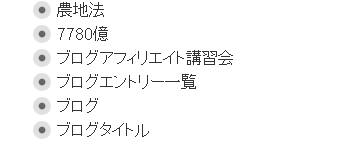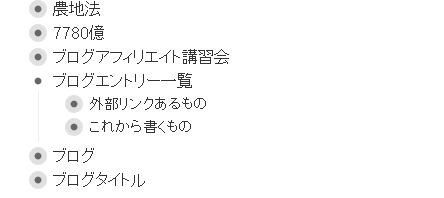平成28年5月12日追記 当ブログ記事の最下部、おトク情報とそのデメリットを掲載。
平成28年6月19日追記 本文にWorkFlowy のスクリーンショットを追加し、加筆。
平成28年8月11日追記 本文に大幅の加筆修正を加える。外部リンクを貼る。

タスク管理やブログ記事作成法という分野に関しては、多くの方が様々の記事をあげられていると思います。そして今は、タスク管理やブログ記事作成を助けるツールは、様々なものがあります。
そのなかで、私は、WorkFlowy をオススメします。
(ダウンロード画面は、当記事の最下部にあります。こちらからダウンロードするかどうかは、当記事の最下部の注意事項を御覧ください。)
私がWorkFlowyを使いはじめた理由(私が考えるWorkFlowyの利点)は、2つあります。
1つ目は、アンドロイドのスマホでも使える
2つ目は、(パソコン苦手な私でも)直感的に使えた、簡単そうに見えた、ということです。
まずは、無料で使えますので、触ってみて、使えそうならば、使ってみるという感じでも良いかと思います。
以下、章ごとに時系列順に、私ができるようになったこと、私が考えたことを書いていきたいと思います。
①WorkFlowyを使い始めたころ
私が感じた、ほかのアプリと比べたときのWorkFlowy の利点は、お手軽さ、です。そのように感じた理由は、画面のシンプルさ、その挙動、なんでもできるわけじゃない、できることが私の理解の範囲だーという、そんな感じです。
お手軽さを説明するために、少しだけ、WorkFlowy どんな感じなのか?見た目を書こうと思います。
見た目パッとしないのは、私のせいです。私のメモなので。WorkFlowy のせいではありません。7780億って気になるかもですが、とりあえず。 絵は、入れることはできません。文字を残す感じです。
黒点のまわりに、薄い膜のようなマークがあるのは、下位の階層があるよ!ということが上位の階層から分かるようになっています。
で、この下の図から、上の図に、パッと戻ることができます。
ここで、何を考えたかといいますと、一つのテーマについて(ここではブログエントリー一覧)その内容をまとめるときに、まとめやすいなーと。
また、アイデア出しにも使えるなーと。
ここでは、ブログ記事の執筆に使うという発想は、まだありません。
こちらの記事は、参考にさせていただきました。違うブラウザを使うなど、全く思いつかないぐらい、パソコン音痴です。けど、少しだけ憧れのギークに近づいたーと一人ほくそ笑んでおりました。
②えっ?WorkFlowy ブログ記事作成にも使えるの?
WorkFlowyの使用にも少し熱が冷めていたところ(私は、飽きっぽい性格です) 、はてなブログでお知り合いになったライターをなさっているブロガーさんが、WorkFlowyをブログ記事執筆に使ってますよーとのことで、
あれー?と。
たしかに文体から、WorkFlowyを使っていらっしゃることは、分かるんです。
よく読むと、他にも、WorkFlowyを使っていらっしゃるブロガーさんが多くいることは分かるのです。
ただ普通にコピペならやりにくいだろうなあと。
多分コピペなさるんじゃないだろう、とのことで、ぐぐってみました。
WorkFlowyをブログツールに。ハサミスクリプトファミリーの整理(Win&Mac・HTML&マークダウン&はてな記法)
こちらにまとまっています。マロ氏作成のハサミスクリプトで、WorkFlowyからブログのパソコン言葉であるHTMLに変換するということが簡単にできるのですね!
で、これやってみたら、すごい便利です。
一気に文体が変わります。前もって構成を考えることができますので。WorkFlowyでは、一つ一つの文を入れ替えることが簡単ですし、その論理的つながりを意識することも簡単になります。
③WorkFlowyの本を読む
えっ!?そんなこともできるの?という記載がありました。
Kindle Unlimited(キンドルアンリミテッド)は、本からブログ記事にたどり着く導線にもなるのかもですね。そんなことができて、それが楽しいらしいということ、検索容易性は、本のほうが高いと私は思います。
そんなことの導入は、まだなされていません。ただ、絶対導入すると思います。
④少しずつショートカットを覚える
こちらは、少しずつ覚えていっている状態です。ただ、そりゃあショートカットキーを使ったほうが絶対いいですね。やっと気付きました。あちゃー。
まとめ
この記事から、何がいいたいのか?といいますと、WorkFlowy いい感じですよ!という。とりあえず使ってみれば、いいじゃん!という。
もっとちゃんとしたことを言おうとするならば、私の考える「論理」とは、ある事柄Aとある事柄Bとある事柄Cがどのような関係にあるのか?を考えるというものです。
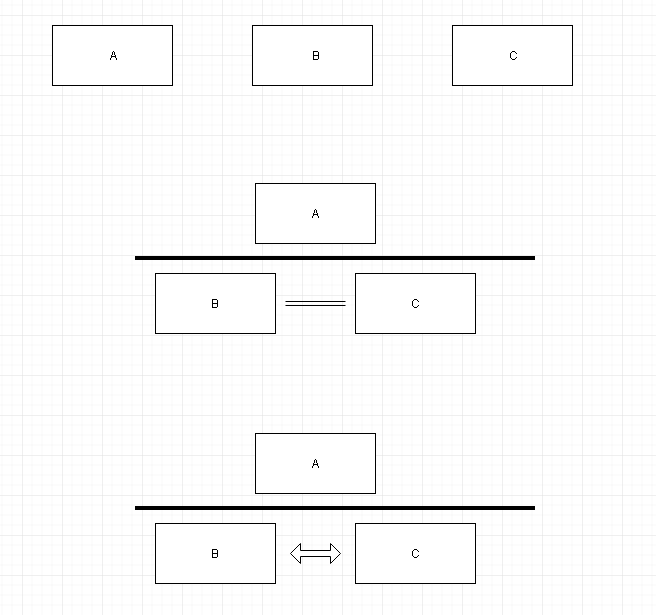
一番下の図ならば、BとCは、相反するけど、Aとの対比においては、仲間だ、という感じ。
こういう整理がしやすい ツールなんだ!と思います。WorkFlowy。考えていることを整理することができるから、ブログ記事作成にも使える!ということかなと。とりあえずそんな感じです。
考えていることを書く技術として、次の本もオススメします。
とりあえず、今日は、これまでっ。
平成28年5月12日追記
まず、無料版は、1月に250ラインしか書けません。下記リンクにて、申込みいただければ、+250ラインとなります。私も+250ラインとなります。ただし、メールが私に分かってしまう、というデメリットもあり、ご一考ください。